Если вы потеряли телефон или планшет Android либо часы Wear OS, их можно найти, заблокировать или удалить с них все данные. Если на устройстве вы вошли в аккаунт Google, то сервис “Найти устройство” включен по умолчанию. Если вы разрешите сервису “Найти устройство” шифровать данные о последнем местоположении вашего телефона и сохранять их в Google, они будут доступны в аккаунте, который был первым активирован на устройстве.
Совет. Чтобы вы могли найти и заблокировать устройство Wear OS или удалить с него данные, подключите его к Wi-Fi или мобильному интернету.
Узнайте, как найти устройство Android.
Вы сможете найти устройство Android, если выполнены следующие условия:
- На устройстве выполнен вход в аккаунт Google.
- Определение местоположения включено.
- Сервис “Найти устройство” включен.
- Устройство включено и подключено к мобильному интернету или Wi-Fi.
- Даже если устройство выключено или отключено от мобильного интернета или Wi-Fi, вы можете узнать его последнее местоположение, если включен параметр “Сохранять данные о последнем местоположении”. Узнайте, как создать резервные коды для двухэтапной аутентификации.
- Данные об устройстве видны в Google Play.
Вы сможете заблокировать устройство Android или удалить с него все данные, если выполнены следующие условия:
- Устройство включено.
- Устройство подключено к мобильному интернету или WiFi.
- На устройстве выполнен вход в аккаунт Google.
- Сервис “Найти устройство” включен.
- Данные об устройстве видны в Google Play.
Как узнать, где находится устройство, заблокировать его или удалить с него данные
Важно! Чтобы пользоваться устройством, с которого были удалены все данные, потребуется ввести пароль аккаунта Google. Узнайте, как защитить устройство от посторонних.
- Откройте страницу android.com/find в браузере.
- Войдите в аккаунт Google.
- Если у вас несколько устройств, выберите нужное в верхней части боковой панели.
- Если на потерянном устройстве несколько профилей пользователя, то войдите в аккаунт Google основного или личного профиля. Подробнее о профилях пользователей…
- На потерянное устройство придет уведомление.
- На карте появится информация о том, где находится устройство.
- Местоположение указано приблизительно.
- Если его не удалось определить, вы увидите, где устройство было замечено в последний раз.
- Если появится запрос, нажмите Заблокировать устройство и удалить данные.
- Выберите нужное действие:
- Прозвонить. Сигнал будет воспроизводиться в течение пяти минут на полной громкости, даже если устройство находится в режиме вибрации или звук отключен.
- Заблокировать. На устройстве будет установлена блокировка с помощью PIN-кода или пароля. Если они не были настроены, вы можете заблокировать экран, а также добавить на него сообщение или номер телефона, чтобы нашедший смог вернуть вам устройство.
- Очистить. С устройства будут удалены все данные без возможности восстановления, но информация на SD-картах может сохраниться. Удалив данные, вы больше не сможете воспользоваться сервисом “Найти устройство”.
Как использовать приложение “Найти устройство”
- Откройте приложение “Найти устройство”
на другом телефоне или планшете Android.
- Если приложение не установлено, скачайте его из Google Play.
- Войдите в аккаунт.
- Если вы потеряли свое устройство, нажмите Продолжить как [ваше имя].
- Если вы помогаете другому человеку найти устройство, выберите Войти как гость, чтобы он мог использовать свой аккаунт.
- Из перечисленных устройств выберите то, которое вы хотите найти.
- Вы сможете выполнить действия, приведенные выше.
- Вам может быть предложено ввести PIN-код для разблокировки экрана устройства, которое вы ищете, если на нем установлена система Android 9 или более поздней версии. Если на устройстве, которое вы хотите найти, не настроен PIN-код или установлена система Android 8 или более ранней версии, может потребоваться ввести пароль от аккаунта Google.
- Выполните действия, приведенные в разделе Как узнать, где находится устройство, заблокировать его или удалить с него данные.
Как найти устройство с помощью часов Wear OS
Если вы потеряли телефон или планшет Android, подключенный к умным часам Wear OS, то их можно использовать для поиска. Подробнее о том, как найти телефон с помощью часов…
Как узнать IMEI-код устройства Android
Оператор мобильной связи может отключить устройство по IMEI-коду. IMEI-код устройства указан в настройках телефона и приложении “Найти устройство”.
Как посмотреть IMEI-код в приложении “Найти устройство”:
- Откройте приложение “Найти устройство”
.
- Выберите нужное устройство.
- Нажмите на значок настроек
.
Как узнать IMEI-код устройства с помощью веб-браузера:
- Откройте страницу android.com/find.
- Рядом с названием устройства нажмите на значок
.
Как приложение “Найти устройство” обрабатывает ваши данные
Google собирает определенную информацию, чтобы помочь вам найти пропавшее устройство Android. Для реализации некоторых функций используются сервисы Google Play. Примеры данных, которые собирает приложение “Найти устройство”:
- Приблизительное и точное местоположение, а также различные идентификаторы используются для работы функций.
- Личные идентификаторы используются для работы функций, предотвращения мошенничества, обеспечения безопасности и соблюдения нормативных требований. Эти идентификаторы помогают нам связать ваши устройства Android с аккаунтом.
В целях безопасности хранимая информация о последнем местоположении устройства шифруется с помощью пароля от аккаунта Google. Данные, которые собираются приложением “Найти устройство”, передаются в зашифрованном виде. В приложении можно удалить все устройства и сведения об их местоположении.
Ресурсы по теме
- Подготовка на случай утери устройства Android
- Как настроить блокировку экрана
- Как настроить телефон Android на случай экстренной ситуации
- Как настроить геолокацию на устройстве Android
- Не удается войти в аккаунт Google
Эта информация оказалась полезной?
Как можно улучшить эту статью?
У современного пользователя в телефоне хранится такой объем информации и такие красивые фотографии, что потеря его — настоящее бедствие. Но не стоит отчаиваться, производители предусмотрели такие ситуации и разработали инструменты для поиска. Рассказываем, как искать телефон на Android.
Прежде всего, телефон должен быть готов к непредвиденным ситуациям — в нем должна быть активирована функция определения геопозиции и настроен поиск устройства. Если геолокация выключена, ни одно приложение или сервис не сможет узнать точку местонахождения. Вот как включается эта функция:
- на Android 12 и новее: провести по экрану сверху вниз, нажать на иконку геолокации и удерживать ее. Далее выбрать Геолокация — Определение местоположения. Активировать параметр «Более точное определение местоположения».
- на Android 11: провести по экрану сверху вниз, зажать иконку Геолокация. Далее выбрать Дополнительно — Определение местоположения — активировать параметр «Более точное определение местоположения».
- на Android 9.0: Настройки — Защита и местоположение — Местоположение — активировать. Чтобы изменить определение местоположения в экстренных случаях, разберитесь с меню Дополнительно.
Когда функция геолокации активирована, телефон использует сведения GPS, wi-fi, мобильных сетей и датчиков (акселерометров) для получения геоданных. Если она отключена, то используется только GPS, и показатели получаются не столь корректными. Некоторые приложения имеют собственные настройки геолокации. Итак, если вы хотите иметь возможность найти телефон в случае потери или кражи, функции определения местоположения должны быть активированы.
Итак, вы потеряли телефон. Не спешите отчаиваться и просматривать интернет-магазины, изучая цены на новые аппараты. В системе Android предусмотрен штатный инструмент для поиска.
Для поиска нужно выполнить все условия:
- телефон должен быть включен;
- должен быть привязан к аккаунту Google;
- на нем должен быть мобильный интернет;
- устройство должно быть доступно в Play Market;
- функция «Местоположение» должна быть включена;
- функция «Найти устройство» должна быть активирована.

Если вы забыли прямую ссылку, ищите функцию на главной странице Google. Войдите в аккаунт, затем “Управление аккаунтом Google”. Далее Безопасность — Найти потерянное устройство — выбор телефона. На открывшейся странице будет видно, когда телефон последний раз подключался к интернету и в какой области карты. В меню Найти устройство есть три варианта действий с потерянным телефоном:
- Прозвонить — после нажатия телефон начнет громко сигнализировать в течение 5 минут, если есть подключение к интернету. Звук этот можно выключить только нажатием кнопки питания. Используется, когда нужно найти забытый телефон где-то рядом с собой — на природе, в кафе, в здании и т.п.
- Заблокировать — блокировка включится, даже если не установлен графический код или пароль. Здесь же добавляется сообщение для нашедшего с номером телефона, по которому можно связаться с владельцем, даже если телефон заблокирован.
- Очистить — это удаление всех данных, чтобы они не попали в недобросовестные руки. Для этого телефон тоже должен быть подключен к мобильному интернету. Данные на SD-карте стереть удаленно не получится. Внимание! После стирания данных местоположение телефона увидеть больше не получится.
Для более удобного поиска лучше использовать специальную программу Find my device. Приложение можно установить на планшет или другой телефон, затем зайти в аккаунт Google, связанный с потерянным телефоном, и отследить его местоположение. Преимущества приложения:
- показывает на карте, где находится телефон, или последнее известное место;
- использует схемы зданий, чтобы быстро искать Android в аэропорту, торговом центре или другом помещении;
- прокладывает маршрут до устройства с помощью карт Google;
- включает сигнал на телефоне с максимальной громкостью, даже если был установлен беззвучный режим;
- помогает удалить все данные с устройства и заблокировать его, настроить сообщение для показа на заблокированном экране с просьбой связаться с хозяином;
- показывает уровень заряда батареи, оставшийся в потерянном телефоне.
Приложение поможет, только если на телефоне была включена геолокация, и он подключен к сети. В остальном, Find my device имеет понятный интерфейс и простое управление, его предпочитают использовать большинство владельцев Android.

Плюсом является тот факт, что программой можно пользоваться без предварительной настройки на своем устройстве, то есть установить ее уже после потери телефона — на планшет или другой смартфон. Приложение полностью бесплатное. Единственный недостаток — интерфейс на английском языке, но интуитивно понятный.
Если найти Android через Google или Find my device не удается, возникает много вопросов. Вот самые распространенные из них.
Как отследить телефон, если он разрядился или выключен? Это абсолютно невозможно, так как только во включенном состоянии он передает данные о местоположении. Более того, он обязательно должен быть подключен к интернету. Если вы потеряли его в глухом месте без мобильного интернета, найти его вышеописанными способами не удастся — только если повезет обнаружить по звуку звонка.
Видно ли местоположение, если сделан сброс настроек? Операция сброса настроек до заводских, равно как и стирание через Google, отвязывает телефон от аккаунта, и он перестает отображаться на карте.
Работает ли поиск по IMEI? Все сервисы, которые предлагают найти телефон по IMEI, связаны с мошенниками. Это технически невозможно. Правоохранительные органы записывают IMEI для идентификации устройства в том случае, если удастся найти его другими способами.
Телефона нет на карте в Find my device, в чем причина? Вариантов может быть множество: отключен мобильный интернет, произведен выход из аккаунта, полностью разряженная батарея. К сожалению, сделать в данном случае ничего нельзя, только вспоминать, где был оставлен телефон.
К сожалению, телефоны Android довольно уязвимы с точки зрения злоумышленников, так как операционная система позволяет обходить блокировки. Зато для Android разработано множество отдельных приложений категории “антивор” с мощным функционалом. Главный их плюс в том, что в случае смены аккаунта Google они продолжают работать и показывать местоположение истинному владельцу телефона. Расскажем про самые известные и полезные из них.
1. Cerberus Phone Security. Это одно из самых популярных среди продвинутых пользователей приложений. Позволяет находить устройство на карте, блокировать и удалять данные, запускать сигнализацию, а еще может сфотографировать вора и тайно отправить фото на заранее указанную электронную почту. Для определения местоположения использует ближайшие вышки сотовой связи, сети wi-fi, GPS-датчики. Если у владельца есть root-права, он может сделать приложение системным, и тогда оно будет работать после сброса настроек до заводских и выхода из аккаунта Google. Есть отдельное приложение для безопасного детского использования. Подписка на одно устройство стоит всего 5 евро в год.

2. Avast Mobile Security. Один из лидирующих антивирусов выпускает версию для мобильных телефонов Android. Особенно хорошо антивор настраивается на телефонах с root-правами. Злоумышленники даже не догадаются, что телефон отслеживается. После 8 попыток ввести неправильный пароль телефон будет заблокирован, но скрытое приложение покажет местоположение, даже если аккаунт сброшен.
3. AVG Antivirus. Обладает продвинутыми инструментами для поиска: умеет удаленно блокировать телефон, включать сирену, показывать список звонков и сообщений, выполнять стирание контента. Управление идет через веб-интерфейс программы или через отправку СМС (вор не узнает об их получении). При замене сим-карты включает блокировку. Почти все полезные функции доступны только в платной подписке, но стоимость ее несравнима с ценой утерянного смартфона.
У владельцев телефонов Samsung есть отдельное приложение для поиска — Find my mobile. Работает оно также, как Google — при потере телефона следует посетить сайт findmymobile.samsung.com, войти в аккаунт и посмотреть карту с местоположением телефона или его последней регистрацией в сети. Есть несколько инструментов для управления: заблокировать, подать сигнал, стереть, посмотреть заряд батареи и т.д.
Для успешного обнаружения на телефоне изначально необходимо создать Mi аккаунт, а потом активировать Поиск устройства (переключатель в положение Вкл). Процесс поиска происходит в сервисе Xiaomi Cloud на сайте i.mi.com. Здесь выполняем вход в Mi аккаунт, в меню вкладок выбираем «Найти устройство». Телефон отобразится на карте с данными о заряде батареи. Далее возможны варианты:
- Звук — телефон подаст громкий сигнал, отключить который можно только на корпусе, на компьютере отключить не получится.
- Режим утери — блокировка телефона с вводом PIN-кода из четырех цифр. Если телефон удастся найти, разблокировать его можно только этим кодом.
- Стереть данные — форматирование телефона и SD-карты. После удаления найти телефон не получится, поэтому операцию стоит проводить только в крайних случаях, когда полностью уверены, что телефон утрачен насовсем.
Хотя у этих сервисов простой интерфейс, функционал их значительно ниже, чем у специализированных “антиворов”. Они не поддерживают управление через СМС, не сфотографируют вора и не пришлют тайную запись разговора. Взломать встроенные приложения проще всего. Поэтому для качественной защиты Android лучше приобрести специализированное приложение.
Потерять телефон очень легко и очень неприятно, учитывая стоимость современных смартфонов и объем хранящейся в них информации. Для успешного поиска телефонов Android рекомендуем включать геолокацию на телефоне, чтобы при необходимости он мог отправить данные о своем местоположении.
Найти Android можно через аккаунт Google c других устройств: с планшета или компьютера. Достаточно войти в привязанный аккаунт, чтобы увидеть карту с местоположением телефона. У отдельных моделей Android есть собственные сервисы для поиска.
Мы рекомендуем устанавливать специальные программы “антивор”, которые имеют массу возможностей для тонкой настройки и определения злоумышленника. С такими приложениями больше всего шансов найти Android, если он украден или потерян.
Что делать при утере смартфона или планшета? Ну из очевидных вещей – это отправиться на его поиски по местам, где он предположительно мог быть утерян или украден, позвонить мобильному оператору для блокировки SIM-карты, обратиться с заявлением в правоохранительные органы. Но первым делом, наряду с сообщением мобильному оператору о краже телефона, необходимо предпринять действия на упреждение доступа сторонних лиц к нашим данным на самом гаджете.
На Android-устройствах с подключённым аккаунтом Google это делается с помощью сервисной функции удалённого управления. Какие конкретно действия можно предпринять в рамках использования такой возможности?
Удалённое управление Android-устройством
Функция удалённого управления устройствами на базе Android – это комплекс мер по их защите при утере, краже, любом ином несанкционированном изъятии или даже санкционированном, например, при выемке сотрудниками правоохранительных органов. Комплекс мер включает возможность поиска устройства, прозвона на него, блокировки доступа и удалении отдельных личных данных. И такое удалённое управление можно осуществлять с любого иного устройства – ПК, ноутбука, других смартфона или планшета – в Android-приложении Google или в веб-интерфейсе в браузере, авторизовавшись в своём аккаунте Google.
Возможности удалённого управления обеспечиваются технологиями устройства и, соответственно, могут быть применены лишь при следующих условиях:
– Android-устройство должно быть включено, не сброшено к заводским настройкам, не перепрошито;
– Android-устройство должно быть подключено к нашему аккаунту Google;
– На Android-устройстве должно быть подключение к Интернету. Все предпринятые меры по удалённой защите устройства будут применены к нему мгновенно, если только он подключён к Интернету. Если нет, меры по удалённой защите вступят в силу при первом же подключении устройства к сети;
– На Android-устройстве должны быть включены доступ к местоположению и сама функция удалённого управления.
Доступ к местоположению и удалённое управление в Android изначально должны быть активны по умолчанию. Если эти функции нами намеренно не отключались ранее, всё должно работать. На упреждение ситуации с утерей Android-устройства всё же не лишним будет проверить, активен ли в настройках доступ к местоположению. И также желательно проверить, не отключено ли удалённое управление Android. В актуальных версиях операционной системы это функция «Найти устройство» в настройках безопасности аккаунта Google. Проверяем, чтобы она была активной.

В старых версиях Android удалённое управление может также значиться как функция «Найти устройство» или как «Удалённое управление Android», но находиться в общих настройках безопасности.
Для использования возможностей удалённого управления утерянным гаджетом нам нужен компьютер или иное мобильное устройство. Идём в аккаунт Google: универсальный для всех типов устройств способ работы с ним – его открытие в веб-интерфейсе в окне браузера по адресу:
https://myaccount.google.com/?tab=kk0
Внутри аккаунта отправляемся в раздел «Безопасность». Здесь нам нужна опция «Управление устройствами» в блоке «Ваши устройства».

Увидим все наши устройства – и десктопные, и мобильные, в которых мы выполняли авторизацию с помощью аккаунта Google. Среди них выбираем утерянное Android-устройство и жмём «Подробнее».

И далее сможем приступить непосредственно к применению мер по защите гаджета. Что это за меры, и в какой последовательности их лучше применять?
Выход из аккаунта Google и смена паролей
Итак, утерян Android-смартфон или планшет, что делать в первую очередь? Если он украден или найден сторонним лицом, мы не знаем, какие действия это лицо уже по факту осуществило в отношении нашего устройства. Поэтому в числе первичных мер реагирования на ситуацию нужно упредить сторонний доступ ко всем важным веб-профилям, в частности, к платёжным, в которых мы авторизованы в браузере и отдельных приложениях утерянного гаджета.
Для начала отправляемся на сайты платёжных систем, интернет-банкинга и прочих веб-сервисов, связанных с движением наших денежных средств. И меняем там пароли. Далее необходимо удалённо сбросить привязку утерянного устройства к аккаунту Google. Это сделает невозможным доступ на устройстве к приложениям и данным, синхронизируемым с аккаунтом Google. Сброс привязки не помешает нам использовать иные защитные меры. В среде применения защитных мер к утерянному устройству жмём кнопку «Выйти» и подтверждаем выход.

Затем необходимо сменить пароль к самому аккаунту Google. Для этого идём в раздел «Личные данные». В блоке «Профиль» кликаем «Пароль». И меняем пароль на новый.

Ну и далее уже можем уделить внимание веб-профилям второстепенной значимости и сменить пароль к ним. Если на утерянном устройстве нами использовался браузер Chrome, сменить пароли к своим профайлам на разных сайтах можем организовано по чек-листу в аккаунте Google. В разделе «Безопасность» ищем блок «Вход на другие сайты через аккаунт Google» и кликаем «Диспетчер паролей».

В открывшемся перечне авторизованных профилей смотрим, где ещё можно изменить пароль. И, собственно, идём на сайт профиля и меняем пароль.

***
После того, как мы выполним выход из аккаунта Google, наше утерянное устройство будет по-прежнему отображаться в разделе «Безопасность» при нажатии опции «Управление устройствами». Но только теперь в отдельном блоке устройств, на которых выполнен выход. Ищем наш гаджет в этом блоке, кликаем «Подробнее».

Запускаем функцию «Найти устройство».

Подтверждаем доступ путём ввода пароля от аккаунта Google.

И далее можем предпринять следующие меры защиты.
Звонок на устройство
После того, как упреждён возможный несанкционированный доступ к нашим веб-профилям, необходимо с другого мобильного устройства позвонить на свой утерянный смартфон. Если он найден добросовестным человеком, можно договориться о возврате за вознаграждение.
В числе защитных мер в рамках функции удалённого управления Android, кстати, есть возможность прозвона с аккаунта Google на любой тип устройства, эту функцию можно использовать для поиска планшета.

Но, естественно, только лишь для выявления, не затерялся ли тот просто где-то поблизости. При таком прозвоне планшет будет издавать системный писк на полной громкости.
Поиск на карте местности
Если Android-устройство включено, и на нём активно определение местоположения, можем отследить, где оно сейчас находится на карте местности. Жмём кнопку «Найти».

И на странице открывшейся функции «Найти устройство» смотрим маркер на карте нашей местности. Местоположение указывается приблизительное: можем отследить здание, однако конкретный подъезд и квартиру дома мы не узнаем.

Но если такое местоположение знакомо – здесь живёт кто-то из близкого окружения, кто мог похитить устройство, либо же это посещённое нами какое-то заведение, где устройство потенциально могло быть утеряно, далее можем действовать по ситуации. Наведаться с пламенным приветом к знакомому человеку или обратиться к администрации заведения насчёт пропажи. Даже если гаджет будет отключён, аккаунт Google зафиксирует его последнее местоположение. И эту информацию можно будет приложить к заявлению в правоохранительные органы.
Блокировка устройства
Утерянный смартфон или планшет необходимо заблокировать. Удалённая блокировка устанавливает на Android-устройство пин-код и делает недоступными всего его функции, кроме экстренных вызовов и связи с владельцем на смартфонах. На странице функции «Найти устройство» на панели слева жмём «Заблокировать устройство».

Вводим пароль, это и есть тот пин-код, с помощью которого наше Android-устройство будет заблокировано. Обязательно запоминаем этот пароль, он не подлежит смене, и он нам понадобится для разблокировки устройства, если мы его найдём. Жмём «Далее».

Подтверждаем.

Далее вводим сообщение, его увидит укравший или нашедший устройство. Текст может быть любым. И указываем номер телефона, по которому тот, кто украл или нашёл наш гаджет, может с нами связаться. По итогу нажимаем «Заблокировать устройство».

Человек, укравший или нашедший смартфон, на экране блокировки будет видеть наше сообщение. И с помощью зелёной кнопки звонка сможет связаться с нами по указанному номеру телефона. Дальше экрана блокировки без ввода нашего пин-кода он не зайдёт.

Удаление личных данных
Вспомогательная мера защиты в добавок к блокировке Android-устройства – удаление наших личных данных. Это удалённый сброс смартфона или планшета к заводским настройкам. Удаляются все наши приложения, настройки и данные, которые хранятся в системных папках. Причём удаляются без возможности восстановления. Не удаляется только то, что хранится в пользовательских папках, на отдельной SD-карте и на SIM-карте. Прежде чем применять эту возможность, следует взвесить все «за» и «против», ведь после такого удаления данных мы не сможем в дальнейшем использовать возможности удалённого управления Android.
Если принято решение сбрасывать устройство к заводским настройкам, на странице функции «Найти устройство» выбираем «Очистить устройство».

Затем ещё раз жмём «Очистить устройство».

Вводим пароль от аккаунта Google для подтверждения доступа. И жмём «Очистить».

На этом всё. Далее нам будет предложено просмотреть, какие действия, зафиксированные аккаунтом Google, выполнялись на нашем устройстве. И таким образом мы получим хоть какое-то представление о том, что с нашим гаджетом делал похитивший или нашедший его.

К фиксации этих действий мы можем обращаться периодически, зайдя в этот подраздел аккаунта напрямую: в разделе «Безопасность» в блоке «Обнаружены проблемы безопасности» жмём ссылку «Защитить аккаунт».
***
Такие вот возможности удалённого управления Android-устройством, если оно подключено к аккаунту Google. Безусловно, эти возможности – не панацея, имеют массу условностей для применения и окажутся бесполезными, если на утерянном гаджете севшая батарея, он выключен, либо даже уже и перепрошит. Так что лучше, конечно же, устройство не терять. А на случай его пропажи установить приложение, которое бы в числе мер защиты предусматривало возможность удалённого стирания пользовательских данных. Этого удалённое управление от компании Google, увы, пока что не умеет делать.
![]() Загрузка…
Загрузка…
Потеря или кража мобильника может не только сильно огорчить владельца, но и стать причиной серьёзных проблем.Часто смартфон хранит конфиденциальную информацию, коды доступа к электронным кошелькам, личные фотографии. Этими данными могут воспользоваться злоумышленники. Современные технологии позволяют вернуть свой гаджет и защитить личную информацию. Для этого нужно знать, как найти телефон через Гугл аккаунт с компьютера.

Быстрый способ найти свой телефон
Как отыскать телефон через Google
Отыскать мобильник можно с помощью «Удалённого управления Android», указывающего на карте его приблизительное местоположение. Когда спутник определит, где находится объект поиска, смартфон получит оповещение.
Чтобы воспользоваться этой функцией, необходимо заранее зарегистрировать смартфон на ваш аккаунт Google и открыть доступ к геоданным. «Удалённое управление Андроид» поможет только в случае, если мобильник включён, а также находится в зоне действия Wi-Fi и мобильной сети. Кроме того, нужно активировать этот сервис в настройках безопасности Андроид. Для этого выберите «администраторы устройства» и запустите удалённое управление.
Поиски нужно начинать как можно раньше,тогда больше вероятности вернуть смартфон, пока не разрядился аккумулятор или злоумышленники не вышли из вашего аккаунта.
Для этого нужно последовать пошаговому руководству:
- На компьютере введите в адресной строке браузера ссылку google.com/android/devicemanager
- Войдите в аккаунт Гугл, на который авторизован ваш гаджет.
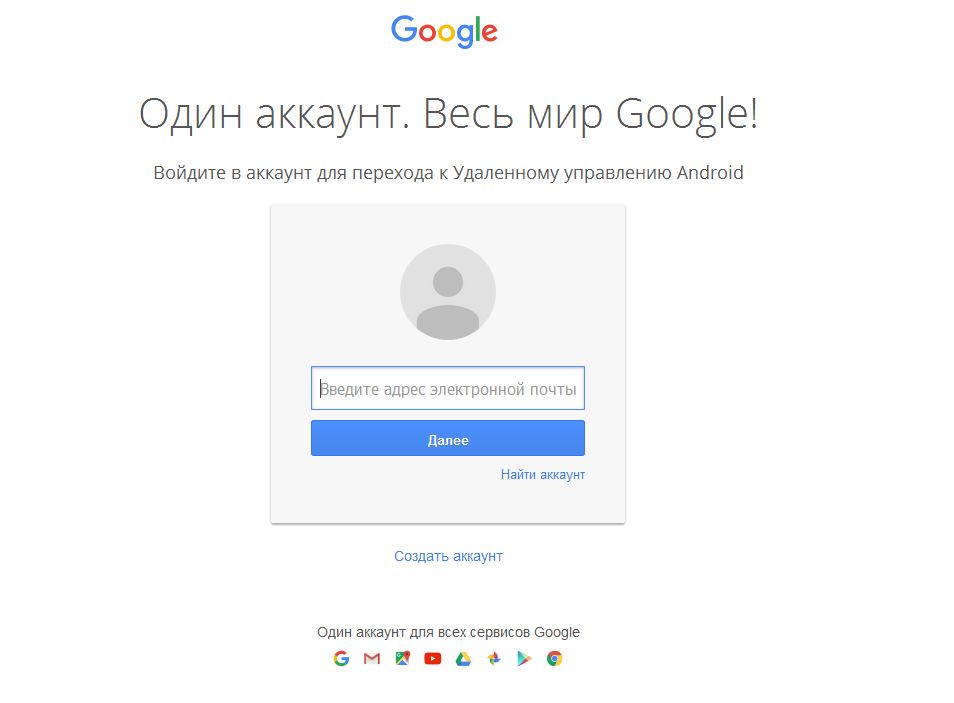
Вход в Гугл-аккаунт
- Нажмите стрелочку рядом с наименованием устройства и выберите нужное.
- Через несколько секунд на карте будет указано местоположение объекта поиска.
Сразу открывается окно с функциями «Прозвонить», «Блокировать» и «Очистить».
Очень удобно воспользоваться функцией «Позвонить», когда смартфон находится недалеко. По звуковому сигналу его легко будет обнаружить. Звонок длится 5 минут даже при включённом беззвучном режиме.
Если устройство украдено, так что его невозможно вернуть, то включите блокировку или удаление всех данных.
Следует знать, что функция Удалённого управления Андроид не сохраняет местоположения гаджета. Система запрашивает со спутника его приблизительные координаты при входе в аккаунт, а после выхода из него эти геоданные удаляются.

В случае кражи данные на телефоне блокируются
Как найти телефон по GPS через компьютер
Мониторинг мобильных сетей позволяет определить текущее местонахождение мобильного устройства связи методом выявления взаимодействия GPS-сигнала с последующей оценкой скорости ответного сигнала ближайших вышек сотовой связи.
Чтобы найти телефон по номеру через спутник бесплатно с компьютера, он должен иметь встроенный или подключенный GPS-коммуникатор. Важно, чтобы в настройках Android был активирован GPS. Чтобы его включить, нужно зайти во вкладку «Расположение».
Рекомендуется пользоваться для поиска проверенными сервисами. Сайт maps-info.ru позволяет подключиться к спутниковому мониторингу. Для ознакомления с услугой можно (бесплатно ограниченное количество раз) определить с помощью GPS местоположение смартфона. Существует также бесплатный и проверенный сервис GPS ГЛОНАСС МОНИТОРИНГ.

Сайт maps-info.ru
Чтобы воспользоваться этой услугой, нужно:
- Подключиться к спутниковому мониторингу в разделе «Бесплатный мониторинг».
- Зарегистрироваться на сайте, заполнить форму запроса, предоставив необходимую информацию.
- После авторизации, появится поле для ввода номера потерянного мобильника. Система сразу начнёт мониторинг и на экране появиться информация о местонахождении устройства.
Как определить местонахождение телефона по IMEI
IMEI — международный идентификатор мобильного оборудования, или индивидуальный серийный номер телефона, состоящий из 15 цифр. IMEI можно найти на упаковочной коробке, корпусе устройства под аккумулятором или при вводе на телефоне комбинации *#06#.

IMEI телефона находится на упаковочной коробке
Бесполезно пытаться решить проблему таким способом самостоятельно, так как найти потерянный телефон Андроид по IMEI через компьютер невозможно даже за деньги. По закону, операторы мобильной связи не могут предоставлять информацию о местоположении устройства. Поиск мобильника со спутника с использованием IMEI имеют право вести только правоохранительные органы. Поэтому нужно подать заявление в полицию. Она сама делает запросы сотовым операторам, чтобы определить, какая SIM-карта установлена в телефон с искомым IMEI.Только тогда оператор предоставит доступ к базе идентификаторов уполномоченным лицам.
Знание о том, как найти потерянный телефон Андроид через компьютер, GPS или аккаунт Гугл, может пригодиться в случае его кражи или утраты. Но даже если поиски не оказались успешными, то можно удалённо заблокировать устройство и защитить личные данные.
Мобильные устройства стали неотъемлемой частью жизни многих людей. Они всегда находятся под рукой. Практически каждый пользователь встречался с ситуацией, когда смартфон был утерян. Современные технологии повышают шансы его возврата. Для этого Google создал специальный инструмент.
Кому доступна опция поиска телефона через Гугл
Для того чтобы использовать все функции Android требуется подтвержденный и активный аккаунт Google. Он создается на момент приобретения и активации нового телефона.
Рассматриваемая функция доступна всем обладателям мобильных устройств на операционной системе Android. Для этого нужно иметь доступ к подключенному аккаунту.
Как найти телефон через Гугл с помощью компьютера
После создания аккаунта Google местоположение телефона определяется по GPS. Точность полученных данных составляет всего несколько метров. Отслеживание проводится через компьютер и созданный аккаунт:
- проводится авторизация в своем аккаунте Google по адресу https://www.google.com/android/find;
- из списка доступных устройств выбирается нужное;
- выбирается функция позвонить или отобразить положение на карте.
На аппарате должен быть включен GPS для отображения положения на карте. Функция будет работать также при сбросе настроек до заводских, но только при включенном состоянии смартфона.
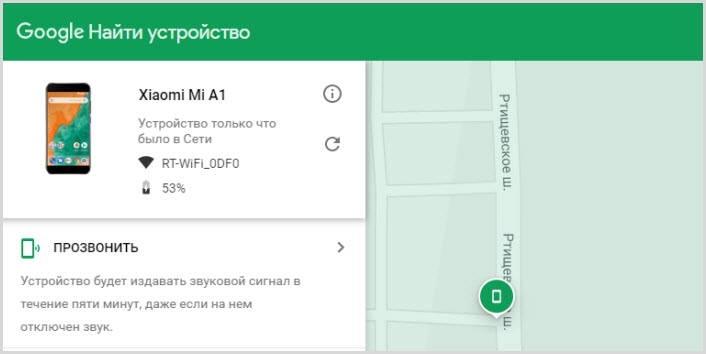
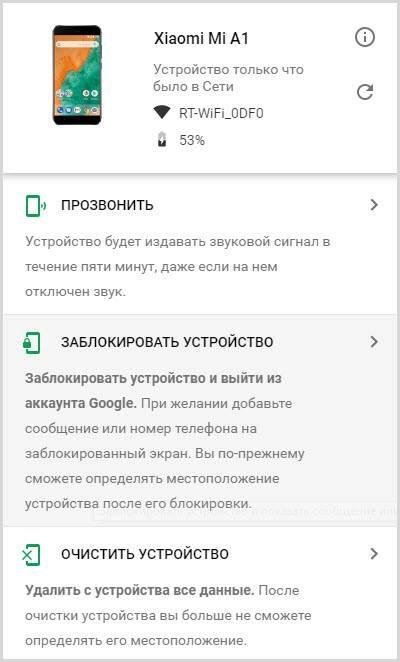
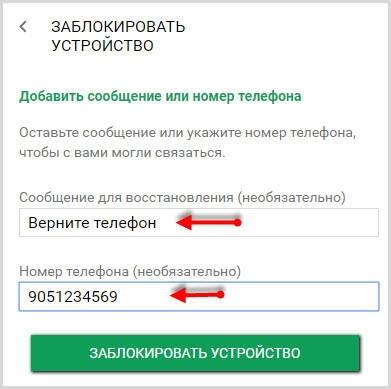

Всего несколько лет назад все, нашедшие чужой смартфон, были рады находке. Сегодня это не так. Многие и вовсе не поднимают его, так как это, в некоторых случаях, может привести к серьезным проблемам. Поэтому поиск телефона нужно провести в кратчайшее время. Это делается до полного разряда аккумулятора.
Как найти телефон с помощью другого смартфона
Найти свое устройство можно с помощью чужого смартфона. Для этого используется приложение «Find My Device». Для этого выполняется несколько действий:
- после запуска программы нужно нажать «Войти как гость»;
- выполнить вход и подтвердить свои права;
- после нажатия на соответствующую кнопку можно подтвердить право на предоставление информации о местоположения;
- на устройстве появится время и положение последнего подключения к интернету, используемую сеть и процент заряда аккумулятора.
При использовании рассматриваемой программы можно заблокировать телефон, удалить всю информацию или перезвонить на его. 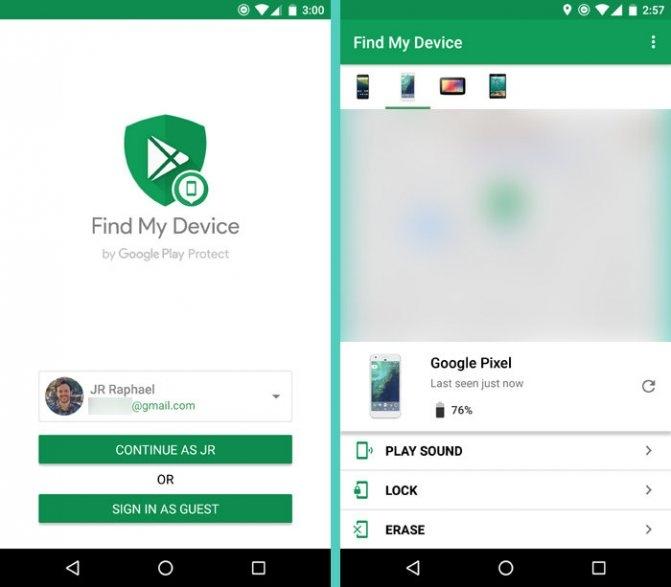
Возможно использование функции веб-интерфейса сайта Google. Последовательность действий:
- через браузер нужно войти на сайт Google и ввести адрес android.com/find;
- осуществляется вход в систему с помощью логина и пароля;
- внизу выбирается функция «Поиск телефона»;
- из списка подключенных устройств выбирается нужное;
- подтверждается право на аккаунт;
- выбирается подходящий способ поиска.
Подобная схема схожа с той, что и при использовании чужого смартфона. Если есть пароль и логин от аккаунта Google, к которому подключен телефон, проблем с поиском не возникнет.
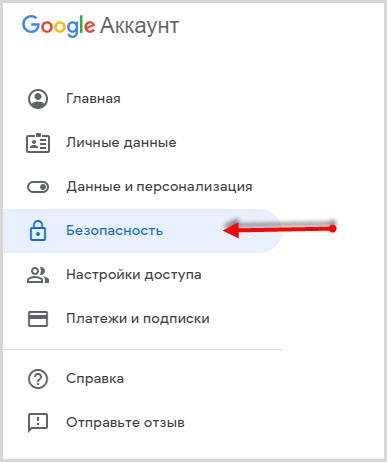
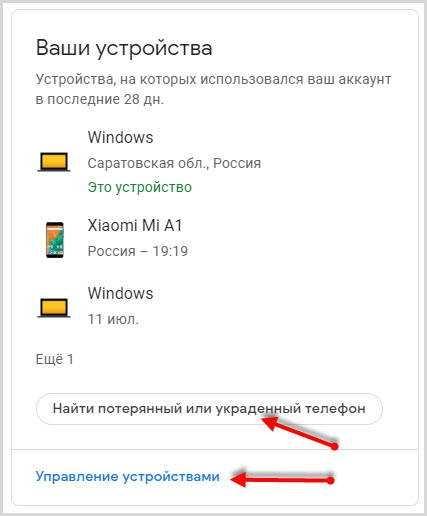
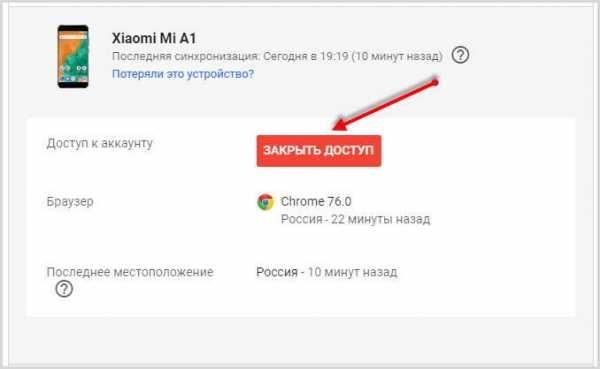
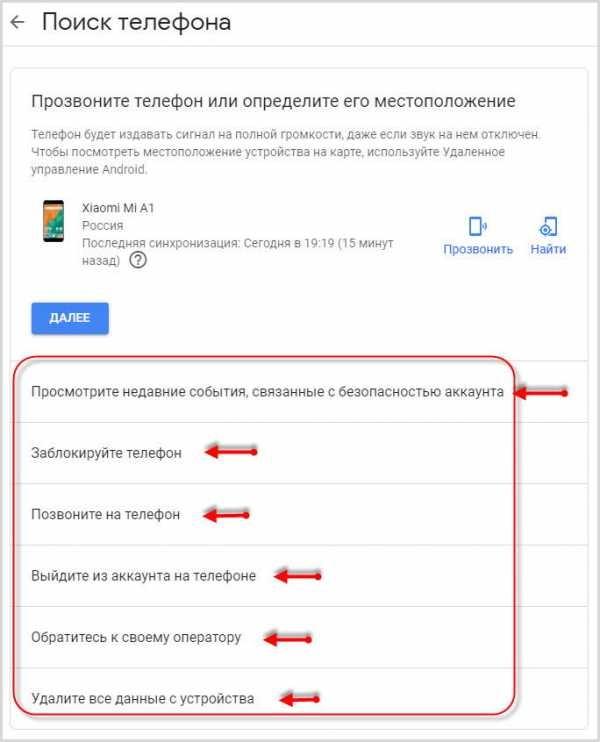
Обязательные условия для поиска
Регистрация Google-аккаунта не является гарантией защиты и безопасности мобильного телефона. Обязательные условия для успешного поиска:
- потерянная или украденная мобильная техника на момент поиска должна быть включенной, функция поиска, в некоторых случаях, может работать даже без доступа к мобильной сети или интернету;
- нужно знать логин и пароль от Google-аккаунта;
- на устройстве Play Market не должен быть заблокирован;
- в операционной системе активируется функция «Местоположение» и «Найти устройство».
Все требуемые параметры следует активировать на момент покупки устройства.
Несмотря на распространение случаев потери устройства, требуемые настройки не активированы по умолчанию. Также следует продумать, как будет осуществляться вход в аккаунт с другого устройства.
Что делать, если смартфон выключен
Отследить смартфон в выключенном состоянии практически невозможно. Это связано с несколькими моментами:
- в выключенном состоянии устройство не может передавать данные GPS;
- для считывания информации с SIM-карты должен полноценно работать процессор и оперативная память, что не происходит в выключенном состоянии;
- без авторизации в сотовой сети мобильное устройство не может определить используемого оператора, поэтому не происходит передача IMEI.
Если сигнал не передается, многие функции для поиска не подойдут. В этом случае нужно авторизоваться в сервисе Google и ждать, пока смартфон будет включен повторно.
Что можно сделать с гаджетом удаленно через Гугл
Несмотря на появление все большего количества новых технологий удаленного управления устройствами, с гаджетом через Гугл можно сделать несколько вещей. Они следующие:
- отследить положение устройства на карте;
- позвонить на него;
- обратиться к оператору;
- выйти из аккаунта;
- удалить данные;
- заблокировать устройство.
Для этого смартфон должен быть привязан к аккаунту Google. Передача команды осуществляется только в случае, когда устройство включено.
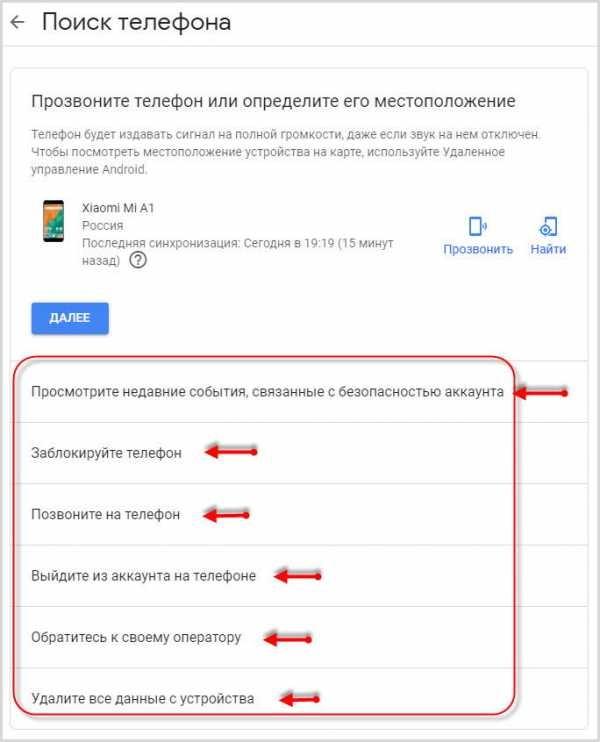
Как найти телефон с помощью сторонних приложений
Один из распространенных способов – поиск телефона по номеру абонента и IMEI. Для этого используется несколько различных сервисов. Наиболее распространены следующие:
- PLNET. Сервис позволяет установить местоположение гаджета по номеру телефону или IMEI. При поиске используются спутники и сотовые вышки. Работает на территории России. Основные функции – платные. Точные координаты стоят 500 рублей.
- OM-TEL. Еще один сервис для определения местоположения устройства. Платные подписчики могут рассчитывать на подробную детализацию положения устройства. Работает только с определенными сотовыми операторами.
- SNDeepInfo. Позволяет определить серийные номера и IMEI различных мобильных устройств. Есть возможность указать сумму вознаграждения за возврат смартфона.
- TrackerPlus. Имеет собственную базу IMEI. Она отображает, когда происходила перепродажа телефона. Рассчитан сервис на честных людей, которые добавляют данные о своем новом устройстве.
В этом случае необязательно иметь активный аккаунт Google. Передача информации осуществляется с помощью сотовой сети.

Этот способ только предоставляет информацию о положении смартфона. Он не позволяет заблокировать устройство или выполнить иные действия удаленно.
Есть и иные приложения, которые помогут с поиском. Они работают по следующему принципу – проводится заблаговременная установка и настройка, после чего будет осуществляться передача информации.
Lost Android доступен для установки с Google Play. Разработчики задумали приложение так, что после установки оно сменит значок на блокнот. Поэтом нашедший не сможет сразу обнаружить отслеживающий софт. Настройки представлена несколькими этапами:
- для начала предоставляется права администратора, что позволит осуществить блокировку устройства или удаленное стирание всей информации;
- предоставляется разрешение на выход в интерфейс браузера.
Приложение работает через аккаунт Google. В сравнении со стандартным сервисов, оно имеет дополнительные функции:
- точное определение местоположения;
- чтение полученных и отправленных SMS;
- определение сети;
- удаленная активация Wi-Fi, вспышки, перенаправления вызова, истории браузера.
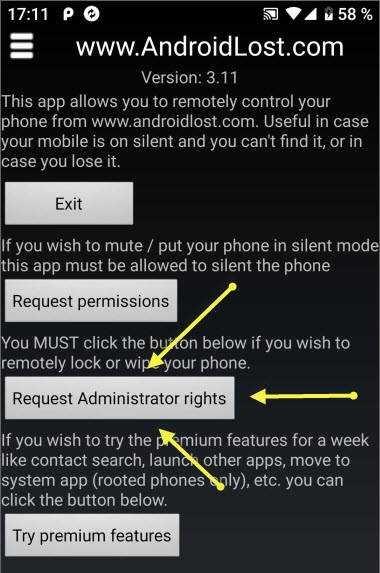
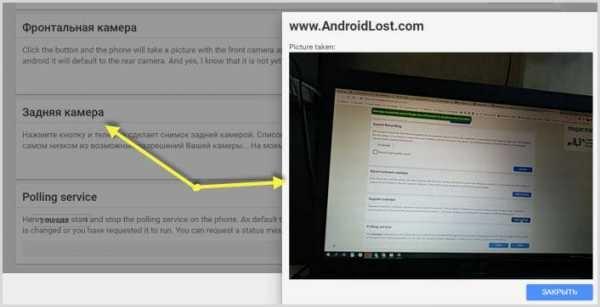
Avast Anti-Theft также может помочь с поиском мобильного устройства. После установки потребуется предварительная настройка:
- работа ПО привязывается к номеру мобильного устройства;
- предоставляется разрешение администратора, после чего приложение сможет вносить изменения в работу операционной системы.
Если нашедший устройство обнаружит, что на нем установлена отслеживающая программа, удалить ее не смогут из-за установки пароля. На официальном портале можно осуществить вход в собственный аккаунт для удаленного управления.
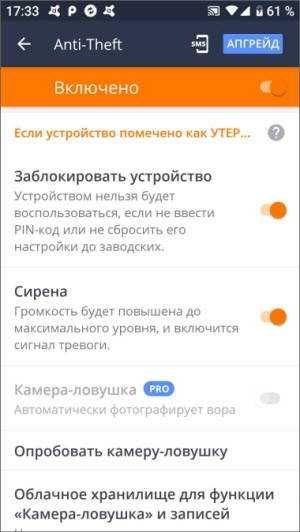
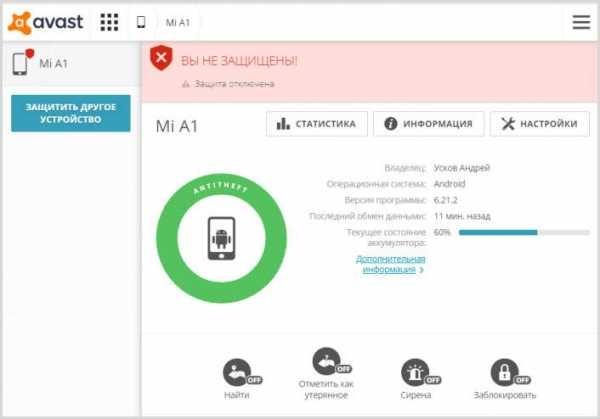
Если ничего не получилось
Если все предпринятые меры не дали должного результата, следует обратиться в правоохранительные органы. Для этого должны сохраниться коробка и документы, подтверждающие покупку. В полиции составят официальный запрос на отслеживание. Однако, они не смогут найти мобильное устройство в нескольких случаях:
- смартфон выключен;
- программисты перепрошили девайс;
- устройство Android находится вне сети.
Встречаются ситуации, когда устройство разбирают на части и их используют при производстве других. Поэтому вероятность нахождения утраченного телефона велика.

Вячеслав
Несколько лет работал в салонах сотовой связи двух крупных операторов. Хорошо разбираюсь в тарифах и вижу все подводные камни. Люблю гаджеты, особенно на Android.
Задать вопрос
Что делать после того, как устройство было обнаружено?

Если звонок на мобильный телефон не дал нужного результата, следует обратиться в полицию. Это связано с тем, что споры за право обладание могут перелиться в конфликт. При обращении в полицию потребуется коробка и документы, подтверждающие покупку.
Если устройство выключено?

Одна из наиболее распространенных проблем – смартфон выключен. Это может сделать нашедший его или при полном разряде аккумулятора. Найти устройство в этом случае практически невозможно. Он не передает никакие сигналы.
Какие есть еще способы?

Некоторые производители смартфонов создают собственные сервисы, которые также позволяют отслеживать положение. Для их использования потребуется аккаунт и нужно активировать все соответствующие функции.
Как себя обезопасить?

Для того чтобы обезопасить себя от утраты смартфона следует активировать соответствующие параметры. В противном случае найти его будет крайне сложно.
